Hvis jeg åpner en ny fane, vil jeg at Google skal komme
Å sette hjemmesiden i Firefox -nettleseren er barns lek. Men burde det ikke også være en måte å avgjøre hvilken side som vises når du åpner en ny fane? De eksisterer faktisk, men det er ikke så lett å komme til et punkt der du for eksempel kan angi Google som standardside.
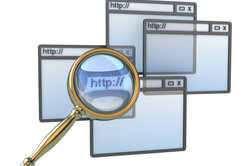
Et tillegg kan hjelpe deg med å få deg til Google
En måte å åpne en ny fane også Google å komme er et tilsvarende tillegg. Dette kalles Tab Mix Plus og er tilgjengelig gratis for Firefox. Slik installerer du tillegget:
- Åpne Firefox -nettleseren.
- Klikk på den lille oransje boksen øverst til høyre i nettleservinduet.
- Klikk på Tillegg-oppføringen i menyen som nå åpnes. Dette tar deg til tilleggsmenyen.
- Øverst til høyre på menyen er en liten søkemaske. Skriv inn "Tab Mix Plus" i dette og bekreft med Enter -tasten.
- En liste over forskjellige utvidelser vises. Den øverste skal være Tab Mix Plus. Klikk på "Installer" -knappen for denne oppføringen.
- Start nettleseren på nytt etter at installasjonen er fullført.
- Åpne nettleseren din igjen og gå til tilleggsmenyen igjen. Denne gangen klikker du imidlertid på den blå brikken i puslespillet på venstre kant av menyen.
- Under de installerte utvidelsene finner du Tab Mix Plus og klikker på "Innstillinger".
- Klikk på "Atferd" -ikonet i vinduet som nå åpnes. Under fanen "Nye faner" er det alternativet "Vis når du åpner en ny fane:". Sett "Ny faneside" her.
- Sist men ikke minst må du skrive inn "google.de" i adressefeltet nedenfor, så kommer du akkurat til denne siden når du åpner en ny fane. Selvfølgelig kan du også skrive inn en annen side, for eksempel wikipedia.org eller helpster.de.
- Bekreft valget og gå ut av menyen.
Gjør Google til startsiden din i Firefox
Hvis du bruker søkemotoren Google ofte, kan du finne den i ...
Åpne en ny fane og kom til ønsket side - for avanserte brukere
Du kan nå målet ditt uten et tillegg, men denne tilnærmingen kan være litt rar for nybegynnere.
- Åpne nettleseren din.
- Skriv inn kommandoen "about: config" på adresselinjen og bekreft med Enter.
- En side åpnes og spør om du virkelig vet hva du gjør. Bekreft dette.
- På siden som åpnes, se etter oppføringen "browser.newtab.url" under innstillingsnavnet.
- Åpne den med et dobbeltklikk.
- Skriv inn ønsket fane hjemmeside.
- Bekreft oppføringen med Enter og gå ut av vinduet.
- Test at alt fungerer og vær glad for at du løste problemet.
Hvor nyttig finner du denne artikkelen?

